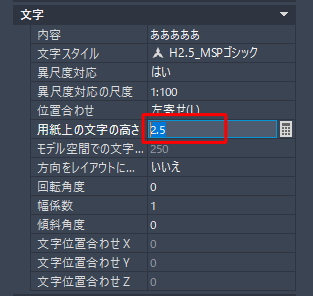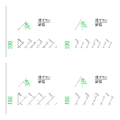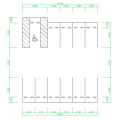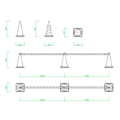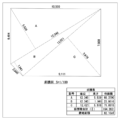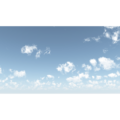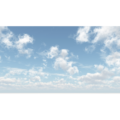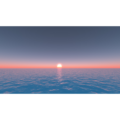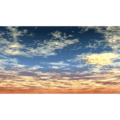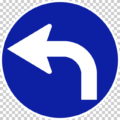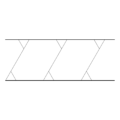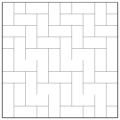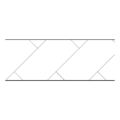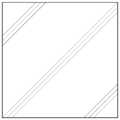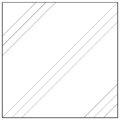異尺度文字について説明します。異尺度は、尺度の異なるビューポートで文字の高さを揃えることができる機能です。これにより、異なる尺度で表示される図面においても、一貫した文字サイズを保つことができ、読みやすさと統一感を維持するのに非常に便利です。
異尺度文字の設定
[形式]→[文字スタイル管理]をクリック
[新規作成]→ 任意のスタイル名を入力し[OK]をクリック
ここでは「H2.5_MSPゴシック」としました。
フォント名[MSPゴシック]を選択。
サイズ 異尺度対応に ☑チェックを入れる。
用紙上の文字の高さを「2.5」と入力し、[適応]をクリック
設定は以上です。
設定の確認
ステータスバー「現在のビューの注釈尺度」で使用したい尺度を選択し切り替えます。
決まった尺度がある場合、整理しておくのも良いです。
[カスタム]をクリック → 不要な尺度を選択し[削除]
複数の尺度がダブって見づらい時は、システム変数「SELECTIONANNODISPLAY」を「0」に設定してください。
コマンドラインに「SELECTIONANNODISPLAY」と入力し Enter
続いて、新しい値を「0」と入力し Enter
戻したい時は、新しい値を「1」と入力し Enter
文字サイズの考え方
用紙サイズで 2.5~3.0mm が良いとされているので、文字高さを「2.5」に設定しました。
また、図面のボリュームでサイズを微調整するのも良いです。
例)
- スカスカの図面の時は、「3.0」にしてバランスをとる。
- 注記や役所提出図面で強調したい文字は「3.0」に
- 密度のある図面は0.8倍位で考えて「2.0 」にする。
サイズの変更はプロパティで行います。
異尺度を使わない場合、仕上がりから逆算して文字高さを決めます。
- 1/50 → 125~150
- 1/100 → 250~300
- 1/200 → 500~600
決まりはありませんが「 1/100 → 250 」を
一つ基準にして覚えておくと良いです。
フリー素材 / 2D-CAD / 学習用 / autocad DWG / オートキャド / 異尺度文字 / サンプルデータ
- DWG
無償体験版 AutoCAD
最新バージョンの全機能を期間限定で(通常 30 日間)お試しいただけます。
無償期間中の30日間で、お試しや動作確認をするにお勧めです。
サブスクは1ヶ月から契約ができます。

【無料ダウンロード】( zipファイル / 142KB )
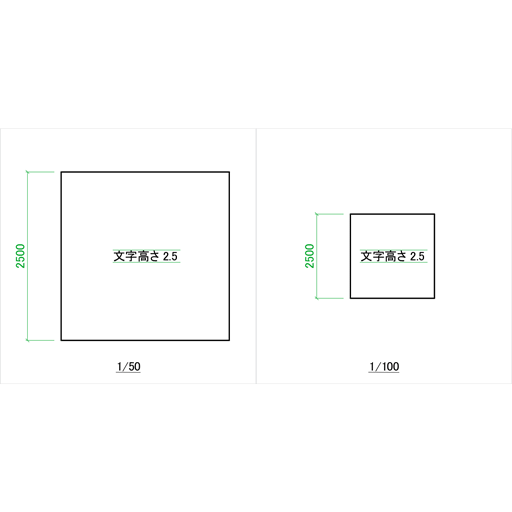
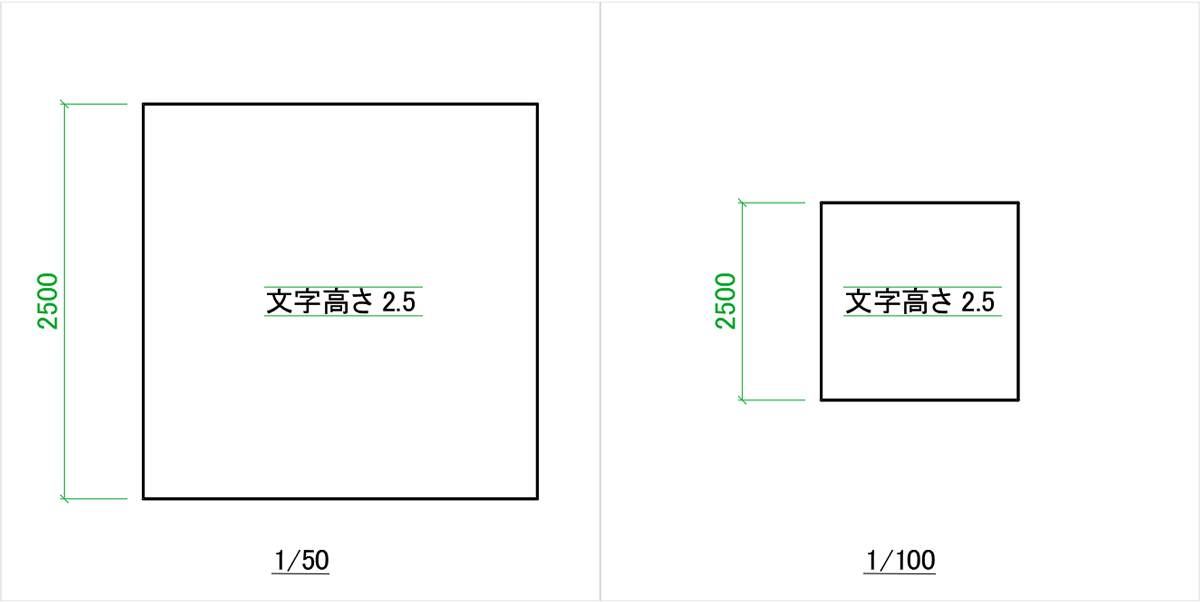
![メニューバー[形式]→[文字スタイル管理]→[新規新規作成]をクリック スタイル名を入力し、[OK]をクリック。│AutoCADで縦書き文字の設定と書き方│digital-architex](https://www.digital-architex.com/wp-content/uploads/2024/03/01-digital-architex.png)
![[新規作成]→ 任意のスタイル名を入力し[OK]をクリック│異尺度文字サイズの設定とサンプル│便利・時短Autocad│digital-architex](https://www.digital-architex.com/wp-content/uploads/2024/07/02n2_digital-architex-1.png)
![フォント名「MSPゴシック」を選択。 サイズ 異尺度対応にチェックを入れる。 用紙上の文字の高さを「2.5」と入力。[適応]をクリック|異尺度文字サイズの設定とサンプル(いしゃくど)|オートキャド・学習用・チュートリアル|DWG|autocad tutorial|digital-architex](https://www.digital-architex.com/wp-content/uploads/2024/07/03n2_digital-architex.png)
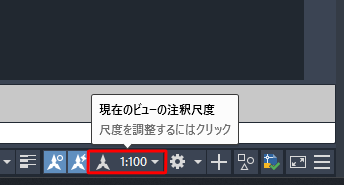
![現在のビューの注釈尺度[カスタム]をクリック → 不要な尺度を選択し[削除]|異尺度文字サイズの設定|オートキャド・学習用・チュートリアル|DWG|autocad tutorial|digital-architex](https://www.digital-architex.com/wp-content/uploads/2024/04/05_digital-architex.png)